-
FastStone Capture(最好用的截图软件)
v9.77 绿色便携版
-
- 软件大小:6.8M
- 软件语言:中文
- 软件类型:汉化软件 / 图像捕捉
- 软件授权:特别软件
- 更新时间:2021-09-11 12:43
- 软件等级:

- 应用平台:WinXP, Win7, Win8, Win10
- 软件官网:https://www.itmop.com
相关软件

FastStone capture企业站点许可版v9.5 简体
7.4M/中文/10.0

FastStone Image Viewer(黄金眼图片浏览器)
8.5M/多国语言[中文]/5.0

FastStone Image Viewer绿色版v7.3 最新版
8.4M/中文/10.0

FastStone Image Viewer图片浏览器v7.0 官方
7.3M/英文/10.0

FastStone MaxView(看图软件)v3.3 绿色汉化
3.4M/中文/10.0
软件介绍人气软件精品推荐相关文章网友评论下载地址
-
faststone capture中文版被称作最好用的截图软件,同时它还可以取色,屏幕录像等等,功能完善,是目前网上最好的屏幕截图软件,这里分享的是大眼仔汉化版,赶紧下载吧。
faststone capture介绍
FastStone Capture 支持包括BMP, JPEG, JPEG 2000, GIF, PNG, PCX, TIFF, WMF, ICO 和TGA在内的所有主流图片格式,其独有的光滑和毛刺处理技术让图片更加清晰,提供缩放、旋转、减切、颜色调整功能。只要点点鼠标就能随心抓取屏幕上的任何东西,拖放支持可以直接从系统、浏览器或其他程序中导入图片。

Faststone中文版功能介绍
现在网上各式各样的取色器应该不少了,包括之前一直用的蓝色经典推荐的ColorSPY , Firefox 下还有一个专门的取色器扩展ColorZilla ,这些都是很好的软件。但自从使用了FS Capture 之后,这些我都很少用到了。原因很简单,各种取色软件的功能都大同小异,FS Capture 非常小巧,既然有这样一个小软件能够包含取色器、屏幕放大镜和截屏的功能,为什么还要为这些功能而分开多个软件呢。FastStone Capture 的取色支持RGB 、Dec 和Hex 三种格式的色值,而且还有一个混色器,取到颜色之后可以再编辑。
屏幕放大镜
这确实是一个不错的功能,特别是现在我们已经习惯用DIV 来对页面定位,DIV 之间的对齐不像 表 格那样容易控制,有时为了调整几个象素的偏差,不得不对着屏幕盯很久。有这样一个放大镜就方便多了。使用时只需点击一下FS Capture 窗口上的放大镜图标,鼠标变成一个放大镜的样子,然后在需要放大的地方按下左键就可以了,就像手里真的拿着一个放大镜一样。可以设置放大倍 律,放大镜的尺寸,外观(圆形,矩形以及圆角矩形)以及是否平滑显示,按ESC 键或单击右键可退出放大镜。
屏幕录像机
屏幕录像机功能可以录制屏幕动作,将窗口/对象、矩形区域或全屏区域的屏幕录制为高清晰 WMV 视频。
1、点击视频录制选项
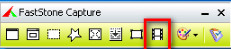
2、您可以选择您要录制的窗口,您可以选择矩形窗口,固定大小区域等您可以自行选择,您还可以选择录制的音频来源。
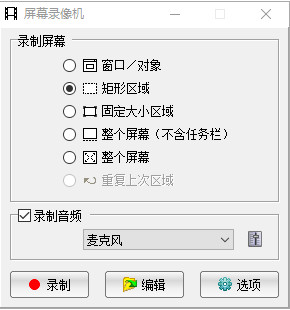
如果您想进行其他选项的设置,您可以点击【选项】设置,打开选项窗口后,您可以对视频,音频,快捷键等进行设置,设置完成后点击【确定】就可以了。录制结束,可以保存高质量但体积小巧的视频,非常好用。视频可以上传至腾讯视频,通过审核后可将链接插入公众号。
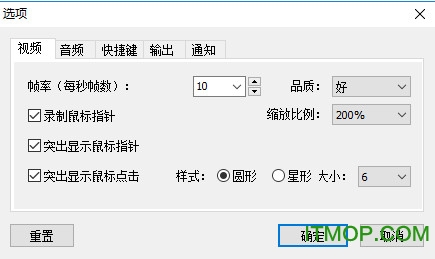
图像浏览/ 编辑
FS Capture 还包括快速浏览/ 编辑图像的功能,可以点击主窗口的“ 打开” 图标快速打开一幅图片,进行简单的缩放、裁切、旋转、加文字等轻量级的操作。把网页中图片拖到FS Capture 的窗口上,会快速打开图像浏览窗口。
截屏
包括了全屏截取,当前活动窗口截取,截取选定区域,多边形截取和截取滚动页面等,基本上常用的都有了。特别是滚动截取,许多朋友为了这个功能不惜安装各种重量级的截屏软件,甚至四处下载各种软件的破解器—— 忘了说了,FS Capturte 是一款免费软件!
更新日志
v9.4 版本更新:2020年8月21日
添加了 onenote 输出选项
在“设置-编辑器”标签中添加了 3 个选项:
“在绘制中设置默认工具”
“高亮显示活动标签”
“使用工作区对标签进行分组”。此选项允许您在多个工作区中组织和分组捕获的图像(标签)。每个工作区都会记住其最后使用的文件夹,并且就像 FastStone 编辑器的单独实例一样工作。
在“ Windows 启动时运行”中添加了“留在屏幕上”和“最小化到系统托盘”选项
添加了“发送到新标签”(Alt+C)以将当前标签复制为一个新标签
在“延迟捕获”中添加了一个倒计时文本框
在“设置”窗口中添加了“应用”按钮
在绘图工具的“插入鼠标指针”中添加了 2 个图标(左/右点键)
增强了“另存为”和“打开”对话框:
在“另存为”对话框中添加了“按住 Alt 键可在此窗口后查看”选项
可调整大小
大小和位置保留以备下次使用
为隐藏的工具栏添加了“延迟显示”选项(在“设置 工具栏”标签中点击击“…”)
为“聚光灯”效果添加了预览选项
在“捕获固定区域”中添加了右键点击菜单
在“从扫描仪获取图像”中添加了对比度和伽玛自动调整,并增强了去歪斜算法。
为 FastStone 编辑器的工具栏按钮添加了提示
在绘制工具中,按 Tab/Shift+Tab 可循环浏览绘制工具。
增强了“屏幕取色器”。 选择一种屏幕颜色后,点击“新建”颜色框可微调颜色。
增强了打印对话框。现在你可以:
以批处理模式打印多张图像
在标题区域中打印文件名
增强了边缘/水印。水印图像可调整大小。
添加了 3 个选项增强了“使背景透明”(Ctrl+T):预览、公差和抗锯齿。
添加了 2 个选项增强了“绘图工具”中的“颜色填充”:公差和透明填充。
优化了绘图工具的加载速度。现在重新打开的速度更快。
许多其他小的改进和错误修复。
v9.3版本更新
增强的绘图工具
向荧光笔添加了缩进选项
向线荧光笔添加了形状选项
添加了支架工具
添加了模糊工具
改善了放大镜的图像质量
其他小的改进和错误修复
v9.0版本更新
基于官方英文原版汉化制作
集成注册信息,解压即可无限制使用
完全便携绿色化,解压到任何地方都可使用
完善7.9没有汉化的一些字符串
制作与使用说明
这是官方提供的便携版,2020/1/30 更新版本为 FastStone Capture v9.3 汉化绿色版。
解压后直接运行 FSCapture.exe 即可,所有配置保存到 fsc.db 文件中。
FSCapture.exe、FSCrossHair.exe、FSFocus.exe、FSRecorder.exe 为汉化版,汉化作者是「飞扬时空」。
FSCapture_en.exe、FSCrossHair_en.exe、FSFocus_en.exe 和 FSRecorder_en.exe 为英文原版文件,如发现汉化版有问题请自行替换。
作为一款极其优秀好用的屏幕截图软件,FastStone Capture 具有体积小巧、功能强大、操作简便等优点,其方便的浮动工具条和便捷的快捷键堪称完美结合,截图后的图片编辑与保存选项也特别丰富和方便,同时支持图片转换 PDF,满足各种需求,不过有一点不太满意,截图后需要在新窗口中编辑图片。
另一款我用的较多的截图工具是 TNT Screen Capture,PicPick 也很不错,它的固定区域截图模式很好用,再强大一些的截图软件可以看看 Ashampoo Snap 或是 SnagIt。
-
更多>>软件截图
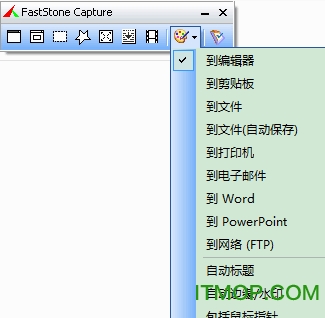
推荐软件

ColorPix(屏幕取色器) 315KB
下载/中文/4v1.2 中文绿色版
Greenshot(屏幕截图工具) 2.8M
下载/多国语言[中文]/3v1.3.219 绿色中文版
Ashampoo Snap 6(阿香婆截图软件) 19.8M
下载/中文/1v6.0.8 中文绿色特别版
若水GIF动态截图 1.0M
下载/中文/1v1.5.0.6 官方版
美图拍拍电脑版(大头贴软件) 4.7M
下载/中文/4v1.3.7 绿色免费版
我的取色器(MyColor) 504M
下载/中文/1绿色版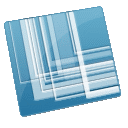
SnagIt中文免费版 27.1M
下载/中文/2v9.1.0 汉化特别版
屏幕截图能手 1.0M
下载/中文/0v1.8 绿色版
其他版本下载
精品推荐截图软件抓图软件
 更多 (117个) >>截图软件截图软件是我们日常办公常用的图像处理软件,广泛应用到社交、办公等多个领域,也是小编每日都要用到的工具,很多时候,我们需要清洗准确的截图软件来截取我们需要的数据、文字、图片等等,有效的提高我们办公效率哦
更多 (117个) >>截图软件截图软件是我们日常办公常用的图像处理软件,广泛应用到社交、办公等多个领域,也是小编每日都要用到的工具,很多时候,我们需要清洗准确的截图软件来截取我们需要的数据、文字、图片等等,有效的提高我们办公效率哦
朋友圈背景图壁纸app41.3M
/中文/1
刷圈宝最新版99.1M
/中文/0
Greenshot(屏幕截图工具)2.8M
/多国语言[中文]/3
Ashampoo Snap 6(阿香婆截图软件)19.8M
/中文/1
Ashampoo Snap10.1M
/多国语言[中文]/1
红蜻蜓抓图精灵(Rdfsnap)1.4M
/中文/1
winsnap(屏幕捕捉软件)6.7M
/多国语言[中文]/1
百度截图绿色版312KB
/中文/1
picpick截图软件49.6M
/多国语言[中文]/1
HyperSnap8M
/中文/1
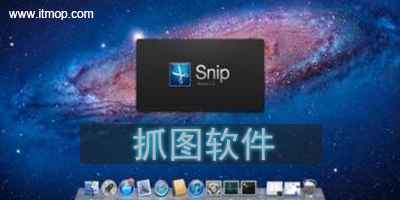 更多 (24个) >>抓图软件本专题给大家推荐的抓图软件,小编是再熟悉不过了,这是我每天工作必不可少的工具,选择一个好用的抓图软件是非常重要的,那么抓图软件哪个好?下面是小编亲试觉得不错的抓图软件,像红蜻蜓抓图精灵、HyperSnap-DX、F
更多 (24个) >>抓图软件本专题给大家推荐的抓图软件,小编是再熟悉不过了,这是我每天工作必不可少的工具,选择一个好用的抓图软件是非常重要的,那么抓图软件哪个好?下面是小编亲试觉得不错的抓图软件,像红蜻蜓抓图精灵、HyperSnap-DX、F
Photobie(图片处理软件)5.7M
/中文/1
FastStone Capture(滚屏截图软件)5.4M
/中文/1
picpick截图软件49.6M
/多国语言[中文]/1
Greenshot(屏幕截图工具)2.8M
/多国语言[中文]/3
Ashampoo Snap(阿香婆截图软件)44M
/中文/1
红蜻蜓抓图精灵(Rdfsnap)1.4M
/中文/1
HyperSnap8M
/中文/1
PicPick中文绿色版49.4M
/中文/4
fscapture截图软件6.8M
/中文/6
SnagIt 10汉化版29.9M
//4
相关文章
-
下载地址
-
FastStone Capture(最好用的截图软件) v9.77 绿色便携版
-
-
查看所有评论>>网友评论
-
更多>>猜你喜欢









支持( 0 ) 盖楼(回复)
支持( 1 ) 盖楼(回复)